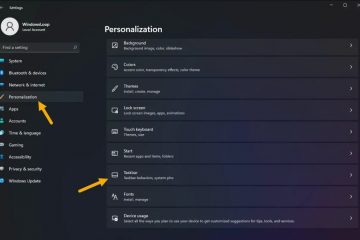Als u een vingerafdruklezer wilt instellen op Windows 11, opent u Instellingen > Accounts > Inlogopties, selecteert u ‘Vingerafdrukherkenning’, klik op ‘Instellen’, klik op ‘Aan de slag’ en gebruik de sensor om uw vingerafdruk te registreren.
In Windows 11 kunt u instellen een vingerafdruklezer om in te loggen met alleen je vinger, en hier is hoe Windows Hello is de naam van de functie die Microsoft heeft gekozen om de ondersteuning te beschrijven voor veiligere manieren om in te loggen bij Windows 11 met behulp van biometrische en persoonlijk identificatienummer (PIN) authenticatie.
Met deze functie kunt u een traditioneel complex en minder veilig wachtwoord vervangen door een veiligere en gebruiksvriendelijkere authenticatiemethode, inclusief gezichtsherkenning, vingerafdruk en pincode om een Windows 11-computer te ontgrendelen.
In deze handleiding leert u hoe u Windows Hello configureert en verwijdert met behulp van een vingerafdruklezer op Windows 11.

Windows Hello-vingerafdrukherkenning inschakelen
Als u Windows 11 wilt ontgrendelen met een vingerafdruklezer, volgt u deze stappen:
Open Instellingen op Windows 11.
Klik op Accounts.
Klik op het tabblad Inlogopties.
Onder het Selecteer in het gedeelte”Manieren om in te loggen”de instelling Vingerafdrukherkenning.
Klik op de knop “Instellen”om de Windows Hello-vingerafdrukfunctie in te schakelen.
Klik op de knop Aan de slag.
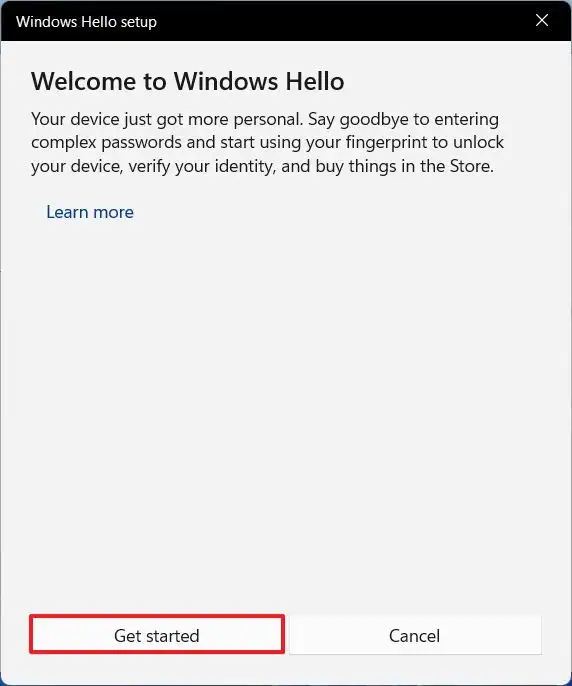
Bevestig het wachtwoord van uw Windows 11-account.
Raak de vingerafdruksensor aan zoals aangegeven in de wizard.
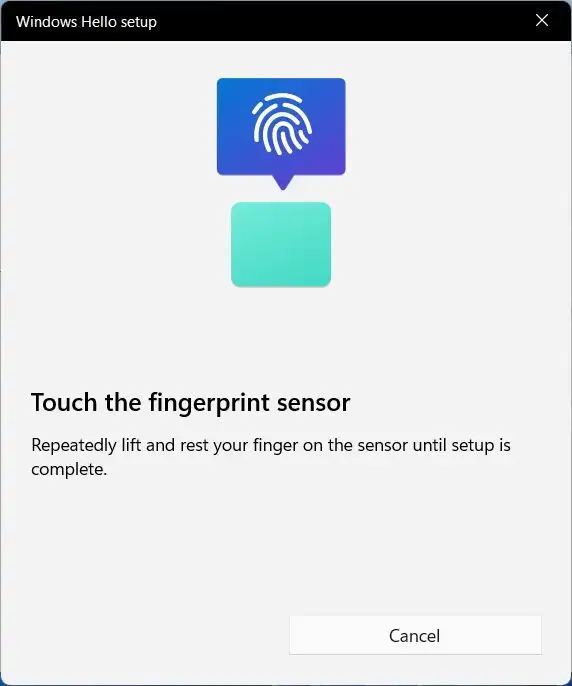
Ga door met de instructies op het scherm om uw vingerafdruk vanuit verschillende hoeken vast te leggen.
Snelle tip: het wordt aanbevolen om op “Nog een vinger toevoegen” optie om een tweede en zelfs een derde vinger te configureren die u kunt gebruiken als u problemen ondervindt bij het inloggen.
Zodra u de stappen heeft voltooid, zou u uw apparaat moeten kunnen vergrendelen (inclusief het gebruik van de “Windows-toets + L”sneltoets) en gebruik vervolgens de vingerafdruklezer om u aan te melden met de vinger die u hebt geconfigureerd.
Windows Hello-vingerafdrukherkenning verwijderen
Om de Windows Hello-vingerafdruk op Windows 11, volg deze stappen:
Open Instellingen.
Klik op Accounts.
Klik op het tabblad Inlogopties.
Selecteer in het gedeelte”Manieren om in te loggen”de instelling Vingerafdrukherkenning.
Klik op de knop Verwijderen.
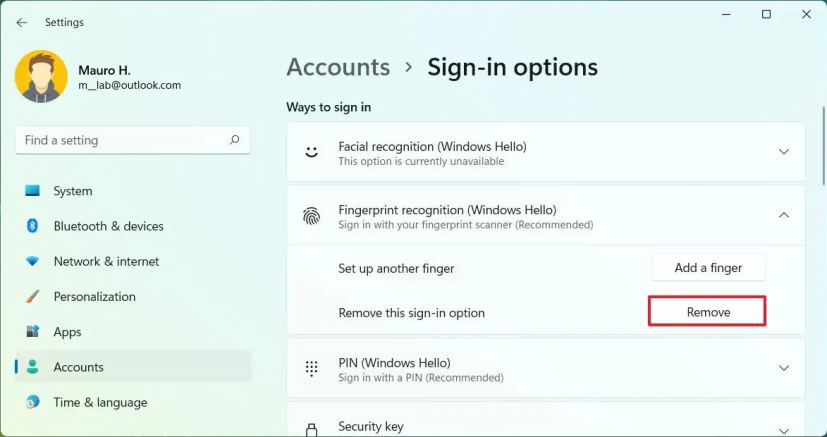
Klik nogmaals op de knop Verwijderen om Windows uit te schakelen Hallo vingerafdrukoptie.
Bevestig het wachtwoord van het Windows 11-account.
Klik op de knop OK.
Nadat u de stappen heeft voltooid, je kunt blijven inloggen met een traditioneel wachtwoord. Als je gezichtsherkenning of pincode hebt geconfigureerd, moet je die configuraties verwijderen met dezelfde stappen om de Windows Hello-functie volledig uit te schakelen in Windows 11.
Windows Hello-compatibele hardware
Als je wilt om u aan te melden bij Windows 11 met uw gezichtsherkenning of vingerafdruk, kunt u veel apparaten vinden waarin Windows Hello is ingebouwd, zoals de Surface Pro 8, Surface Laptop 4, Surface Go 3 en vele andere.
Als u echter een desktopcomputer heeft, kan een extern randapparaat kopen, zoals de Logitech BRIO-webcam met ingebouwde Windows Hello Face voor ongeveer $ 161. Of u kunt een USB-vingerafdrukscanner kopen, zoals de Benss, die u voor ongeveer $ 25 bij Amazon kunt krijgen. Als alternatief kunt u ook het Microsoft Surface Keyboard overwegen met een ingebouwde vingerafdruklezer.
Alleen @media-scherm en (min-breedte: 0px) en (min-hoogte: 0px) { div[id^=”bsa-zone_1659356403005-2_123456″] { minimale breedte: 300px; minimale hoogte: 250px; } } @media alleen scherm en (min-breedte: 640px) en (min-hoogte: 0px) { div[id^=”bsa-zone_1659356403005-2_123456″] { min-breedte: 300px; minimale hoogte: 250px; } }